|
我们都知道,电脑上默认的看图软件是Windows照片查看器,但其实,电脑默认的Windows照片查看器所拥有的功能并不是很多,所以我们还是可以将自己下载安装的看图软件设置为默认的照片查看器的。那么,金舟看图王如何设置为默认看图方式呢?下面,我们一起往下看看吧!
方法步骤
1、首先,打开电脑任意一张图片,单击鼠标右键选择“属性”;
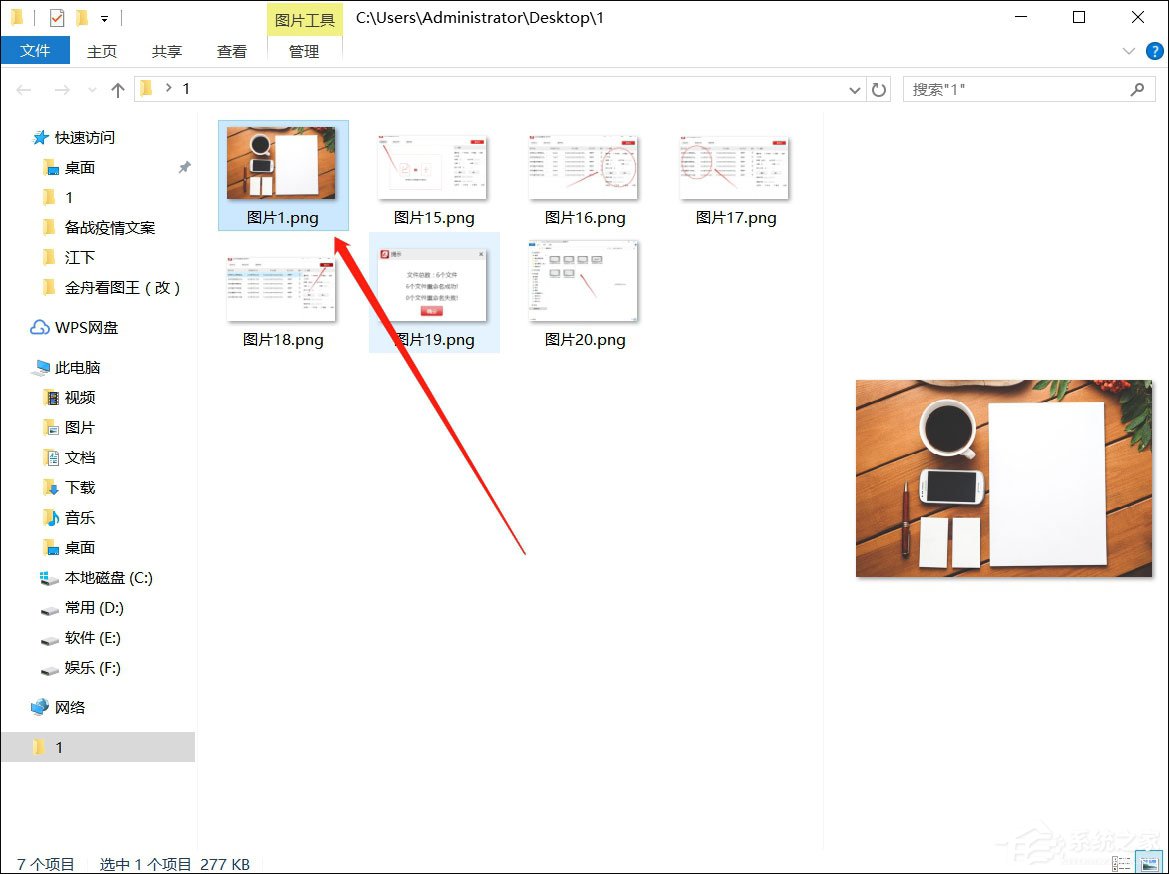
2、在以下页面中的找到打开方式,选择“更改”;
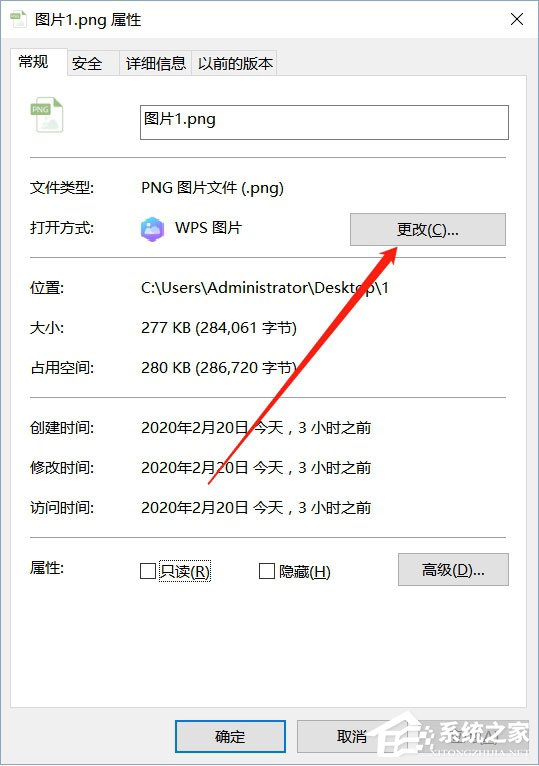
3、选择“金舟看图王”,点击“确定”;
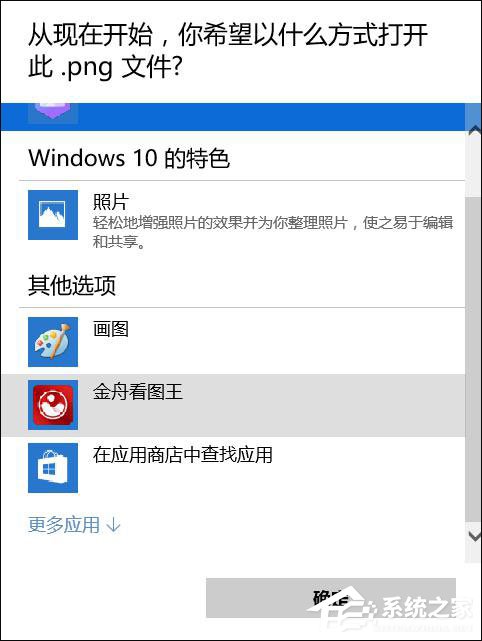
4、最后,选择“应用”;
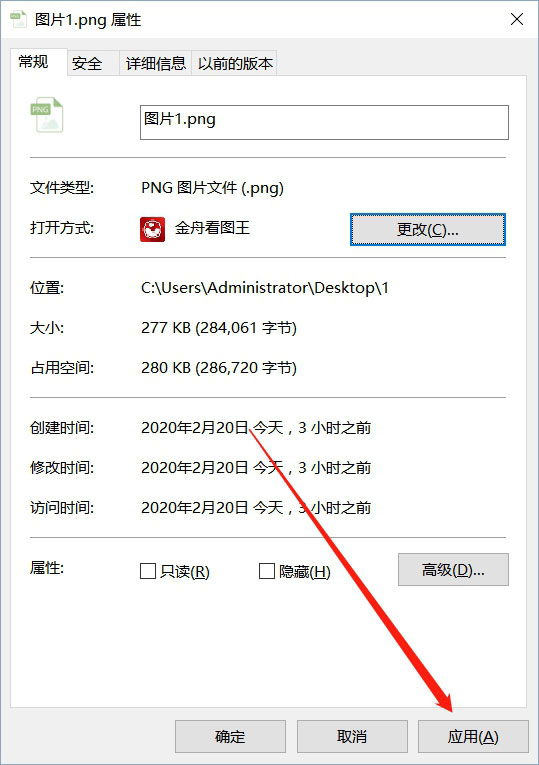
5、于是,此电脑上默认的看图器就是金舟看图王了,双击打开图片,即可利用该软件浏览图片。
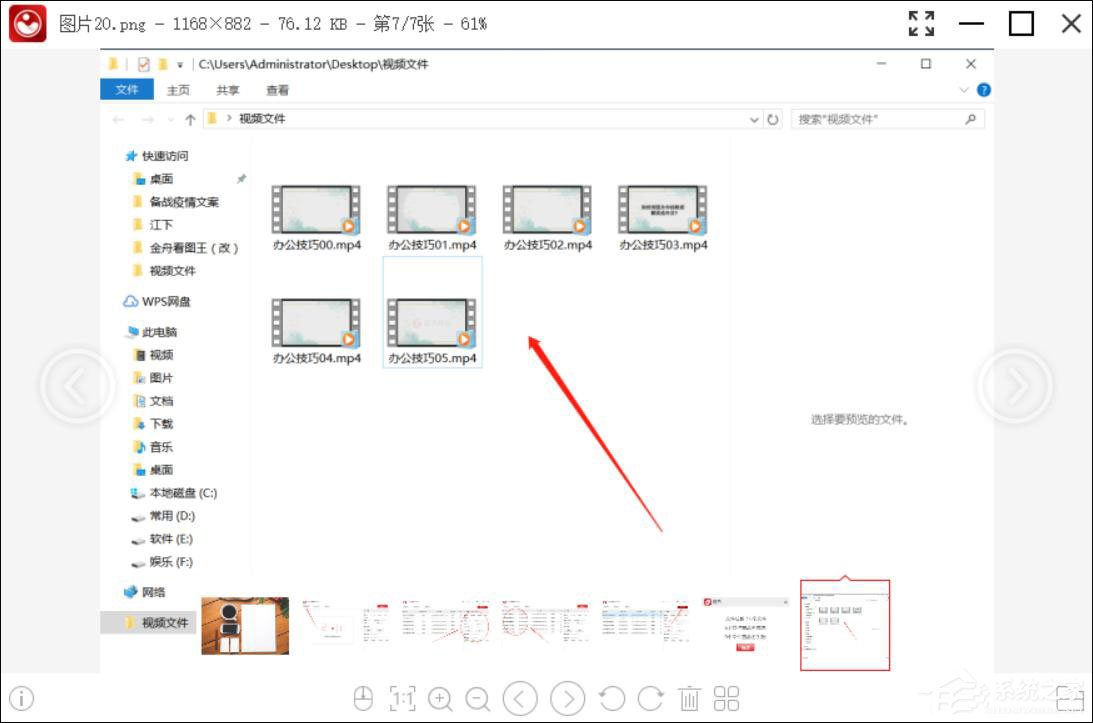 |